Hướng Dẫn Cách Viết Hoa Chữ Cái Trong Excel
Khi làm việc với Excel, việc viết in hoa chữ cái đầu tiên trong Excel nhanh chóng chỉ trong vài phút bạn đã biết chưa? Nếu chưa, đừng lo bài viết này sẽ hướng dẫn bạn cách viết hoa chữ cái đầu trong Excel đơn giản. Cùng Tin Học Sao Việt tìm hiểu nhé!
Cách 1: Viết hoa chữ cái đầu trong Excel với phím Shift
Chọn ô mà bạn muốn viết chữ --> Nhấn và giữ phím Shift để bật chế độ viết hoa một chữ cái, đồng thời nhấn phím chữ cái mà bạn muốn viết hoa. Chữ cái đó sẽ được viết hoa trên ô. Cùng xem kết quả nhé!
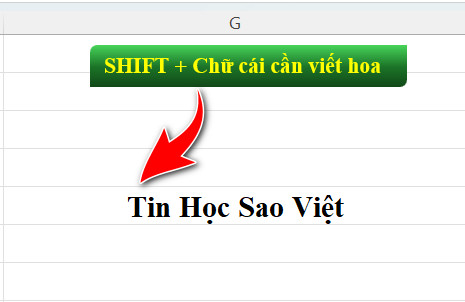
Cách 2: Viết hoa chữ cái đầu trong Excel với phím Caps Lock
Nhấn nút Caps Lock thì bạn đã viết được in hoa, đừng vội tắt Caps Lock nếu bạn muốn viết hoa toàn bộ nhé!
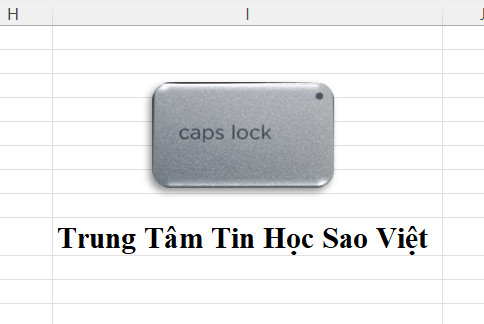
Cách 3: Sử dụng hàm PROPER: Chuyển chữ cái đầu tiên trong mỗi từ thành chữ hoa nếu chữ đó viết thường và chuyển bất kỳ chữ cái viết hoa nào khác thành chữ thường.
Cú pháp: =PROPER(“chuỗi cần chuyển”)
Cùng Sao Việt làm một ví dụ nhé!
Bước 1: Ở ô E4, nhập công thức: =PROPER(D4) --> Nhấn Enter
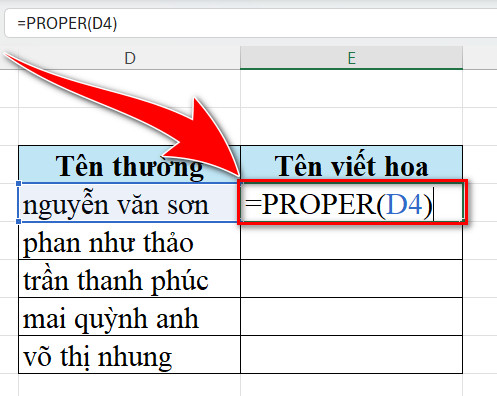
Xem kết quả bên dưới nha!
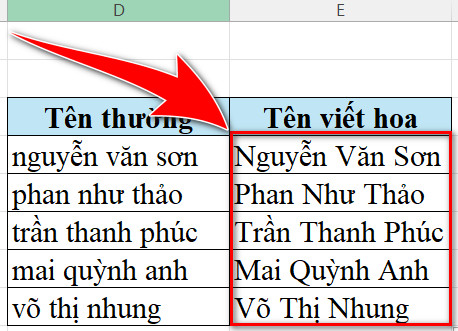
Cách 4: Sử dụng hàm UPPER: Chuyển mọi chữ thường thành chữ hoa.
Cú pháp: =UPPER(“chuỗi cần chuyển”)
Các bạn xem ví dụ bên dưới nha!
Bước 1: Ở ô C4, nhập công thức: =PROPER(B4) --> Nhấn Enter
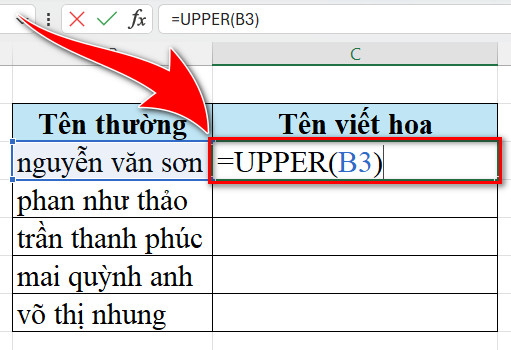
Xem kết quả bên dưới nha!
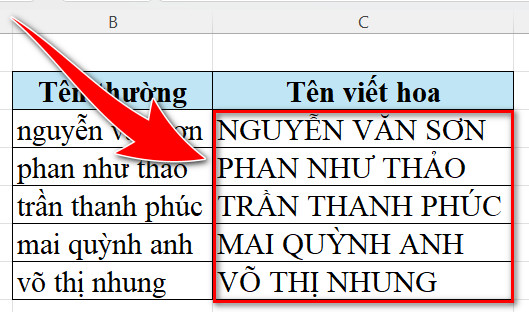
Cách 5: Sử dụng Uniley Toolkit để viết hoa
Bước 1: Bôi đen chữ viết cần viết hoa, sau đó sao chép dữ liệu bằng phím Ctrl + C
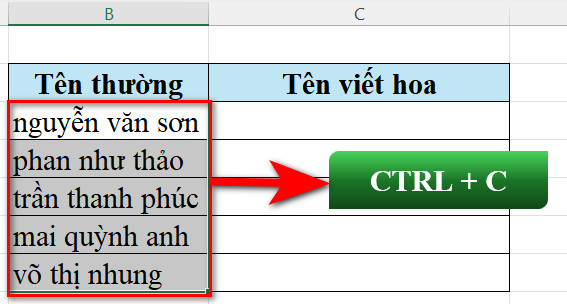
Bước 2: Nhấn tổ hộp phím CTRL + SHIFT + F6 --> Hộp thoại Unikey Toolkit hiện ra, bạn tích chọn vào danh mục sang chữ hoa --> Chuyển mã --> Nhấn nút đóng.
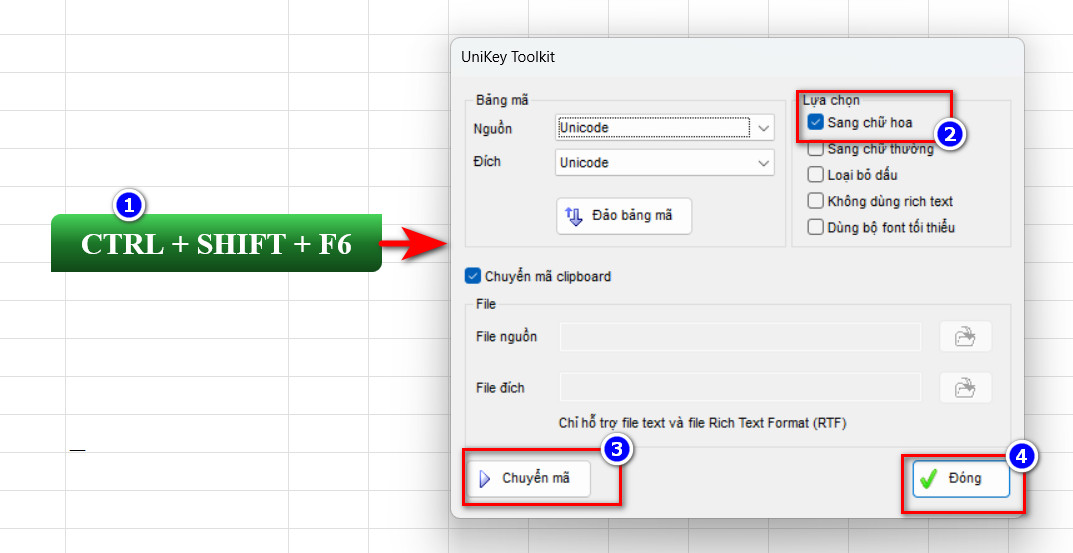
Bước 3: Quay trở lại trang tính, bạn dán nội dung đã sao chép bằng phím Ctrl+V và xem kết quả nhé!
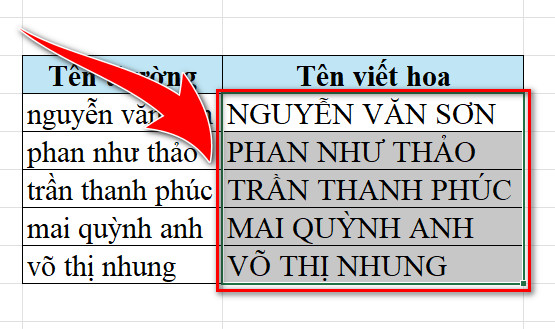
Hy vọng bài viết này sẽ giúp ích nhiều cho các bạn trong công việc cũng như trong quá trình học Excel nhé!
CHO ĐIỂM BÀI VIẾT NÀY



_small.jpg)














